
КАТЕГОРИИ:
Архитектура-(3434)Астрономия-(809)Биология-(7483)Биотехнологии-(1457)Военное дело-(14632)Высокие технологии-(1363)География-(913)Геология-(1438)Государство-(451)Демография-(1065)Дом-(47672)Журналистика и СМИ-(912)Изобретательство-(14524)Иностранные языки-(4268)Информатика-(17799)Искусство-(1338)История-(13644)Компьютеры-(11121)Косметика-(55)Кулинария-(373)Культура-(8427)Лингвистика-(374)Литература-(1642)Маркетинг-(23702)Математика-(16968)Машиностроение-(1700)Медицина-(12668)Менеджмент-(24684)Механика-(15423)Науковедение-(506)Образование-(11852)Охрана труда-(3308)Педагогика-(5571)Полиграфия-(1312)Политика-(7869)Право-(5454)Приборостроение-(1369)Программирование-(2801)Производство-(97182)Промышленность-(8706)Психология-(18388)Религия-(3217)Связь-(10668)Сельское хозяйство-(299)Социология-(6455)Спорт-(42831)Строительство-(4793)Торговля-(5050)Транспорт-(2929)Туризм-(1568)Физика-(3942)Философия-(17015)Финансы-(26596)Химия-(22929)Экология-(12095)Экономика-(9961)Электроника-(8441)Электротехника-(4623)Энергетика-(12629)Юриспруденция-(1492)Ядерная техника-(1748)
Лекция 2. Экранная форма Fox Pro
|
|
|
|
Любое серьезное приложение просто "обязано" иметь как минимум одну экранную форму, потому, что именно экранная форма является тем основным средством, которое позволяет пользователю взаимодействовать с данными.
Каждая экранная форма может состоять из неограниченного числа объектов. Любой объект экранной формы имеет свои, присущие данному классу объектов свойства, которые мы можем редактировать. Также мы можем указать объекту действия, которые он будет выполнять при наступлении определенных событий.
В общем, весь процесс создания экранной формы сводится к следующему: выбираем необходимые нам объекты, размещаем их в форме, определяем их свойства и задаем, какие действия они будут выполнять.
Создать новую экранную форму можно различными способами: используя, в частности, Form Wizard или Form Designer.
Будем "делать" экранную форму, используя Form Designer (Конструктор форм).
Открыть окно конструктора форм можно различными способами.
• Выполнить команду New (Новый) из меню File (Файл) и в открывшемся диалоговом окне New (Новый) нажать кнопку New File (Новый файл), предварительно установив опцию Form (Форма).
• Нажать кнопку New (Новый) на стандартной панели инструментов. Дальнейшие действия, как в предыдущем способе.
Для создания файла новой экранной формы необходимо перейти на вкладку Docunents (Документы) в окне диспетчера проекта, отметить пункт Forms (Формы) и нажать кнопку New (Новый).
Открывается диалоговое окно New Form (Новая форма) (рис. 7), в котором услужливый Лис опять предлагает для создания формы воспользоваться мастером экранных форм ( Form Wizart ). Использование мастеров рассмотрим позднее, поэтому мы нажмем кнопку New Form (Новая форма), после чего перед нами во всей красе откроется окно конструктора форм.
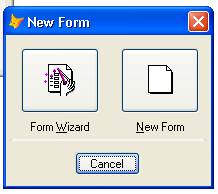
Рис. 7. Диалоговое окно New Form
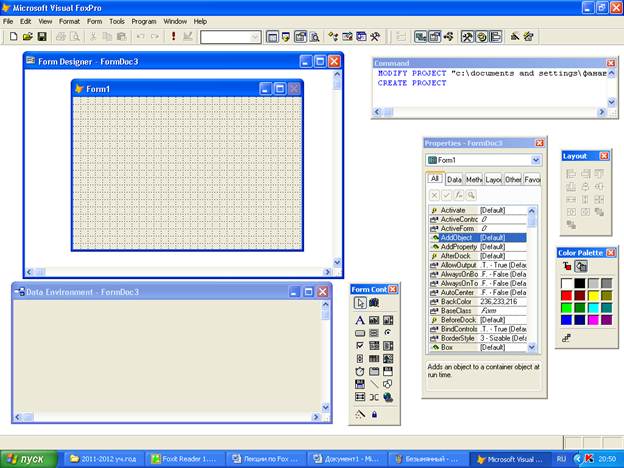
Рис. 8. Диалоговое окно Form Designer
В окне конструктора форм (рис. 8) содержатся следующие объекты:
• макет экранной формы (по умолчанию он назван Form1);
• панель инструментов Form Controls (Элементы управления);
• панель Со1ог Ра1ettе (Палитра цветов);
• панель Layout (Расположение);
• окно редактирования Рroperties (Свойства);
• окно среды данных (Data Environment).
Отобразить эти объекты на экране, или наоборот, скрыть их можно, установив либо сняв соответствующие флажки в меню View (Вид).
Кратко рассмотрим функции этих объектов.
• Панель Со1ог Ра1ettе (Палитра цветов) управляет цветом фона экранноформы, а также цветом элементов формы.
• Панель Layout (Расположение) управляет размерами и размещением объ-ектов в экранной форме.
• Окно Data Environment (Среда данных) отображает элементы среды данных (таблицы, виды), с которыми работает экранная форма.
• Окно Рroperties (Свойства) содержит все свойства, методы и события, связанные с объектами формы, и позволяет их редактировать.
• Панель Form Controls {Элементы управления), несомненно, является основной панелью инструментов в окне Form Designer, поэтому ее необходимо рассмотреть подробнее (рис. 6.3). Описание кнопок этой панели приведено в табл. 12.
|
|
|
|
Дата добавления: 2013-12-13; Просмотров: 546; Нарушение авторских прав?; Мы поможем в написании вашей работы!